Những phần mềm test laptop mà người dùng cần biết khi mua laptop cũ
Kiểm tra laptop bằng những phần mềm nào thì hiệu quả tối ưu
Phần mềm test laptop hiệu quả mà bạn nên biết? Để kiểm tra cấu hình và những lỗi laptop đang mắc phải thì dùng phần mềm gì? Như các bạn đã biết, kiểm tra tình trạng của laptop sau một thời gian sử dụng là cực kì cần thiết, đặc biệt là những ai đang có nhu cầu mua một chiếc latop đã qua sử dụng. Và trên thực tế, để làm điều này dễ dàng thì đã có những phần mềm hỗ trợ bạn một cách tôi ưu nhất.
Nếu như ở bài viết trước, Laptop K1 đã chia sẻ cho các bạn về vấn đề NVME SSD là gì thì ở bài viết này, chúng tôi sẽ tiếp tục giới thiệu cho các bạn những phần mềm test latop chính xác và tiện lợi nhát.
Xem thêm: Cách test laptop cũ chuyên nghiệp tại đây
Phần mềm Everest Ultimate
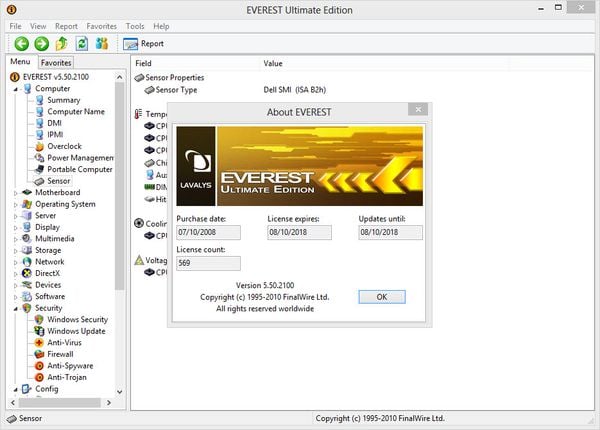
Nếu như bạn là một người có am hiểu về công nghệ thì chắc chắn nó không còn xa lạ nữa. Trên thực tế, đây là phần mềm giúp người dùng thực hiện kiểm tra cấu hình phần cứng của máy tính cá nhân một cách chi tiết, việc hỗ trợ người dùng sẽ tốt hơn vì phần mềm này được tích hợp với với đầy đủ các thông số cần thiết.
Nếu sử dụng phần mềm này, thì no sẽ còn cho phép người sử dụng có thể kiểm tra cả vấn đề nhiệt độ của máy và điện thế của các thiết bị khác bên trong. Tức là nó sẽ cho phép bạn tiến hành kiểm tra các thông số và kỹ thuật của thiết bị của mình như: MONITOR, CPU, RAM, DISK...
Bên cạnh đó, một điều cực kì hữu ích cho người dùng đó là Everest Ultimate còn giúp người dùng có thể tăng tốc máy tính một cách tối ưu và hiệu quả nhất, ngoài ra, nó còn cung cấp các tính năng chẩn đoán, và thực thi giám sát phần cứng toàn diện.
Phần mềm CPU-Z
Cái tên CPU-Z có lẽ đã quá quen thuộc với những người có chút ít kiến thức trong việc sử dụng máy tính. Với phần mềm này, nó sẽ giúp bạn kiểm tra được tên của nhà sản xuất thiết bị, dòng chipset được tích hợp, còn có cả socket, đầy đủ và chi tiết các thông số về tốc độ xử lí, bus,cache, vi xử lí bao nhiêu core..
Mooth thông tin thú vị nữa là ngoài những thông tin trên, phần mềm CPU-Z còn cho biết cụ thể về RAM như dung lượng bộ nhớ RAM, số lượng khe cắm RAM, bus RAM, Mainboard, dòng card đồ họa được sử dụng, bộ nhớ card đồ họa.
Phần mềm Speccy
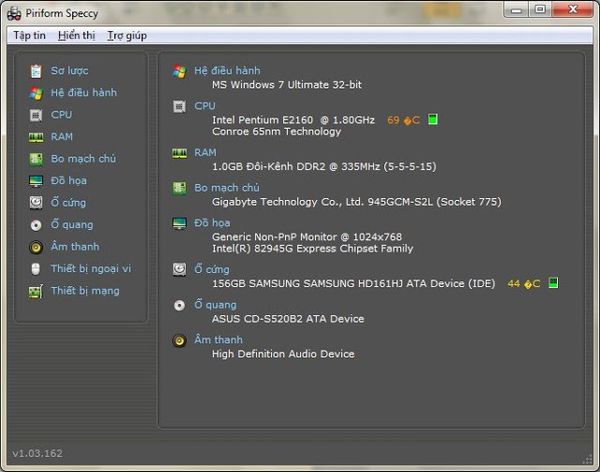
Đây sẽ là một trong những phần mềm hỗ trợ người sử dụng kiểm tra cấu hình máy tính một cách tốt nhất cho bạn những thông tin cần thiết và quan trọng về phần cứng như RAM, CPU, GPU, HDD... đi kèm với đó sẽ là số đo nhiệt độ hoạt động, kể cả các dòng máy trạm Dell.
Ngoài ra, nhờ việc sử dụng phần mềm Speecy, nó sẽ giúp người dùng có thể tiến hành theo dõi các thông tin chi tiết về hãng sản xuất và cùng với đó sữ là tốc độ xử lý của các bộ vi điều khiển được tích hợp trong thiết bị, bên cạnh đó còn có tốc độ và dung lượng ổ cứng hay số lượng và dung lượng các thanh RAM.
Có thể nói rằng, với những tính năng hiệu quả này thì đây là một phần mềm kiểm tra tình trạng máy tính hiện tại mà bạn không nên bỏ qua.
Phần mềm HWMonitor
Với phần mềm này thì nó sẽ tiến hành cung cấp tất cả những thông tin cơ bản và thông số kỹ thuật cũng như nhiệt độ hoạt động, của CPU, GPU.
Ngoài ra, nếu sử dụng phần mềm này, bạn sẽ còn nhận được thông tin về nguồn điện sử dụng cũng như độ chai pin của laptop, sẽ cực kì quan trọng nếu bạn đang có nhu cầu mua một laptop đã qua sử dụng, như các dòng LAPTOP DELL PRECISION chẳng hạn.
Phần mềm Belarc Advisor
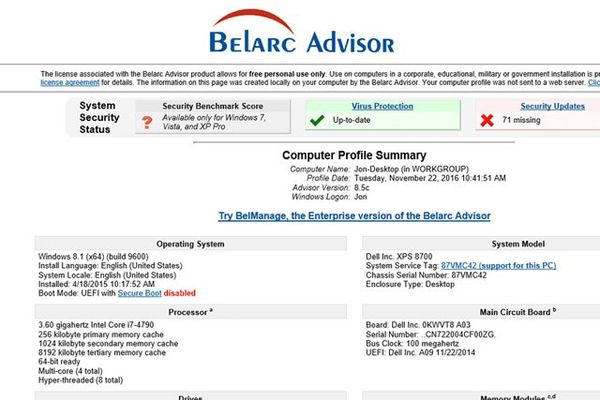
Thêm một phần mềm nữa mà chúng tôi muốn giới thiệu đến các bạn đó là Belarc Advisor. Đây cũng là một phần mềm kiểm tra tình trạng máy tính, cho người dùng biết được những thông số chi tiết về cấu hình thuộc phần cứng và đồng thời nó cũng sẽ có chức năng hiển thị báo lỗi nếu như trong trường hợp phần cứng máy tính của bạn gặp phải sự cố, kể cả dòng máy trạm.
Ngoài việc phát hiện lỗi thì phần mềm này còn cung cấp cho người sử dụng biết được đầy đủ thông tin về tất cả các chương trình được cài đặt và chạy trong thiết bị latop của bạn, tất nhiên sẽ có các thông tin về cấu hình, tên nhà sản xuất chiếc máy tính của bạn và cả thời gian sản xuất máy.
Không chỉ win 10 mà phần mềm này còn hỗ trợ người dùng kiểm tra được tất cả các bản hệ điều hành cũ hơn một cách rõ ràng, hiệu quả và chính xác nhất, cụ thể là các thông số như Card đồ họa được tích hợp, RAM, dung lượng ổ cứng, CPU,...
Nhìn chung thì những tính năng chính mà phần mềm Belarc Advisor mang lại cho người dùng đó là:
Khả năng theo dõi tình trạng ổ cứng máy tính.
Tổ chức quản lý các phần mềm được người sử dụng cài đặt trên máy, những thông số đó sẽ bao gồm thông tin về cấu hình, thời gian cài đặt...
Ngoài ra nó còn hỗ trợ kết nối tới OS Microsoft giúp người dùng trở nên dễ dàng hơn trong việc tải các dữ liệu sửa lỗi OS.
Phần mềm GPU-Z
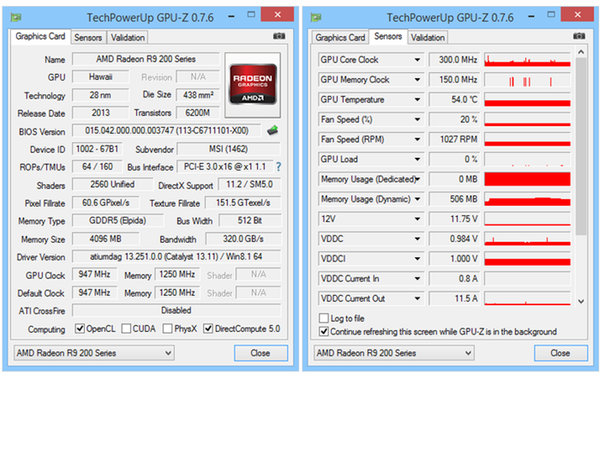
Khác với những phần mềm ở trên, người dùng sẽ sử dụng phần mềm này khi họ có nhu cầu kiểm tra chi tiết thông số của card đồ họa của laptop, đặc biệt với những dòng như LAPTOP WORKSTATION, máy tính. Phần mềm GPU-Z ra đời để cung cấp cho bạn đầy đủ về thông số dòng card màn hình đến từ hai hãng sản xuất chủ yếu là NVIDIA và ATI.
Những điều người dùng sẽ nhận được bao gồm model, GPU kèm với đó sẽ là các thông tin về công nghệ và kỹ thuật chế tạo, phiên bản đang sử dụng, tên công ty chủ quản, mã sản phẩm là bao nhiêu, kích thước, phiên bản BIOS, giao diện kết nối là gì, tốc độ xử lý đạt bao nhiêu HZ, băng thông, bộ nhớ RAM, phiên bản DirectX và driver, ngoài ra còn có cả xung nhịp và chế độ card.
=========================
Trên đây là những chia sẻ của LaptopK1 gửi đến quý bạn đọc về vấn đề những phần mềm test laptop. Hy vọng rằng sau nài viết này, các bạn sẽ có biện pháp đúng đắn để hiểu rõ thiết bị của mình đang mắc lỗi gì để đưa ra cách khắc phục hiệu quả nhất.
